- Nuova fattura su Ristomanager Come crearla
- Modificare eliminare una fattura su RistoManager
- Stampare una fattura su RistoManager
- Fattura elettronica su RistoManager
- Nota di credito su RistoManager
- Operazioni di scarico fattura e reso fattura
- Configurare fattura su RistoManager
Come creare una nuova fattura su RistoManager? Ecco una pratica guida per capire come realizzare un simile documento fiscale in poche e semplici mosse.
Nuova fattura su Ristomanager:
Come creare nuova fattura?
Nuova fattura
Una volta aperta la finestra relativa alla sezione “fatturazione” è possibile svolgere diverse operazioni. Una tra le tante è la creazione di una nuova fattura.
In alto a sinistra è presente la seguente icona:
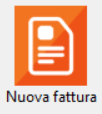
Pigiando su di essa vi si aprirà una nuova pagina (vedi immagine seguente)

Si tratta del modulo per la creazione di una nuova fattura su RistoManager. Esso è composto di diversi campi. Per realizzare una nuova fattura è necessario che l’utente li compili tutti accuratamente. Analizziamoli:
Scheda cliente
- In alto a destra della fig. A è possibile osservare la scheda cliente. Qui sono presenti diversi campi da compilare:

In questa sezione è possibile inserire o un nuovo cliente oppure selezionarlo dalla lista clienti: rispettivamente si apriranno le seguenti schede (1 e 2):
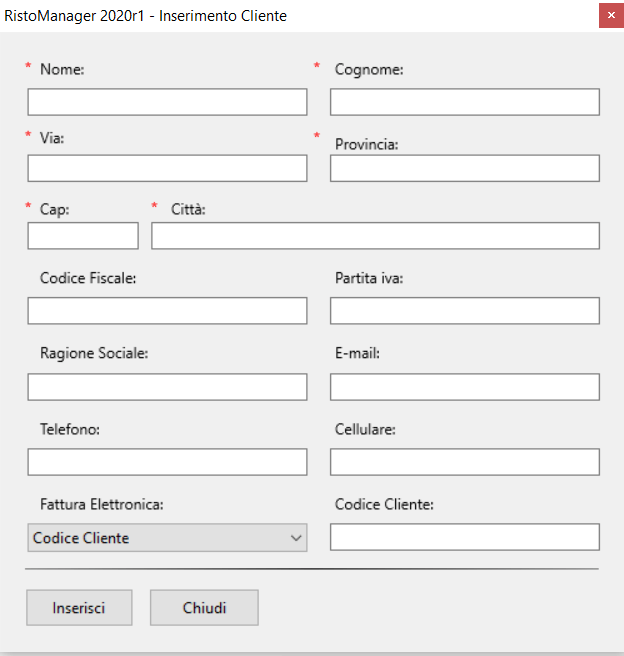
Dopo aver compilato i seguenti campi con tutte le informazioni richieste pigiare il bottone “inserisci”.

All’interno di questa sezione è possible ricercare il nome di un cliente all’interno di una lista inserendolo all’interno dell’apposita barra di ricerca.
Dati pagamento
- Nel campo descrizione pagamento si potrà scegliere la modalità di pagamento: contanti, bonifico, assegno, assegno circolare ecc.

Inoltre sono specificati altri due campi: casuale fattura e dati di convenzione mostrarti rispettivamente nelle figure B e C di seguito.

Qui è possibile inserire la causale della tua fattura inserendo brevemente l’oggetto della fornitura o i servizi concessi.

Quando si parla di dati di convenzione per la fattura elettronica ci si riferisce all’inserimento del numero di linea, inserimento del codice commessa commessa convenzione, codice CIG o codice identificativo di gara, Id Documento, numero Item e Codice Cup. Quest ultimo è il codice unico di progetto
Tutti questi campi servono per identificare la fattura e renderla tracciabile.
Inserimento nuovo prodotto
- Per inserire un nuovo prodotto all’interno della fattura bisognerà pigiare sul pulsante “Nuovo prodotto”. A quel punto si aprirà la seguente pagina:

Grazie a questa funzionalità è possibile inserire un nuovo prodotto che non compare all’interno del magazzino. Tutto ciò che bisogna fare è inserire il codice del prodotto scelto e fornirgli un nome. Dopo di ché inserire un prezzo, l’iva, lo sconto e la quantità. A questo punto procedere cliccando sul bottone: “Inserisci fattura”. Questa sezione è utile per tutti quei prodotti che non possono essere inseriti in magazzino. Per questo motivo questa sezione è fondamentale per inserire un’assistenza o una consulenza.
Se invece si vuole inserire all’interno della fattura un prodotto già presente in magazzino basterà cliccare su selezionare il pulsante “seleziona prodotto” in basso a destra. (vedi fig.1)
Si aprirà la seguente finestra:

All’interno di questa scheda è possibile inserire un prodotto presente in magazzino ricercando all’interno dell’apposita barra sia ricercarlo all’interno della lista sottostante. Poi si può inserire il codice del prodotto, la sua quantità, il prezzo di vendita dello stesso e il prezzo presente in fattura. A quel punto pigiare sul pulsante “inserisci in fattura” presente in basso a destra (vedi fig.2)
Inserimento dati fattura: note, note contabili, imballo, spese trasporto, bolli e spese di incasso
Se in alto a destra è presente una sezione dedicata alle informazioni relative al cliente, in basso è vi sono diverse sezioni all’interno delle quali inserire i dati relativi alla fattura stessa. (vedi fig. A)
- All’interno della sezione sottostante della finestra principale (Fig. A) è possibile visualizzare alcune voci, quali: imballo, spese trasporto, bolli e spese di incasso. Ci si riferisce alle spese relative all’imposta di bollo, alle spese di trasporto della merce, alle spese relative all’incasso e all’imballo del prodotto.

Nello spazio note e note contabili è possibile inserire delle annotazioni per il cliente o per il commercialista.
All’interno di questa finestra sono visibili diversi campi. Ad esempio la data di scadenza del prodotto inserito in fattura, le condizioni di pagamento, l’eventuale sconto da applicare. (vedi fig.3)

Una volta compilati tutti i campi bisognerà salvare la fattura pigiando il tasto in basso a destra: “Salva Fattura”
Ti potrebbe interessare anche questo contenuto
